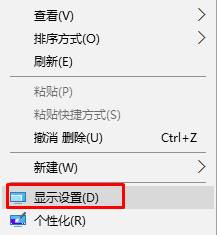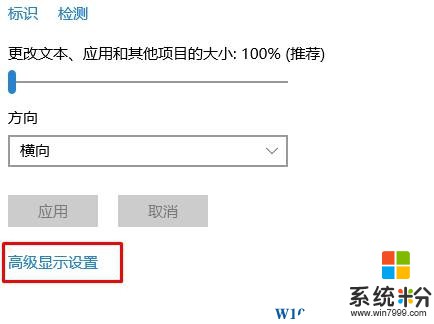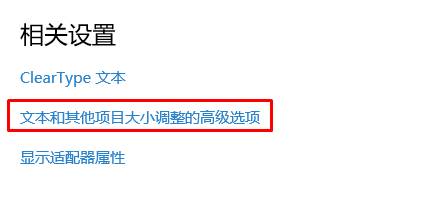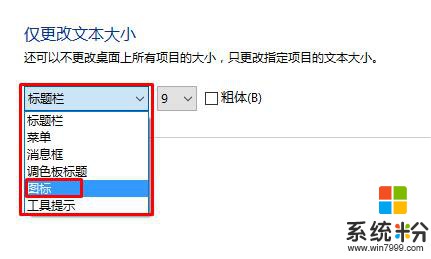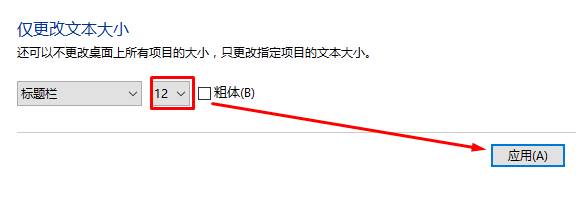windows10係統默認的設置的桌麵文字大小對於普通用戶來說一般都能夠適應,但是一些特殊用途的用戶來說可能不是那麼的合符。在本文中係統粉小編來給大家介紹下修改桌麵字體大小的操作方法!
步驟:
1、在桌麵上單擊右鍵,在彈出的菜單中點擊【顯示設置】;
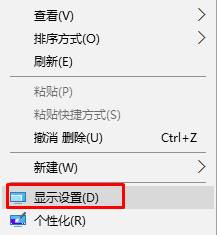
2、在右側底部點擊【高級顯示設置】;
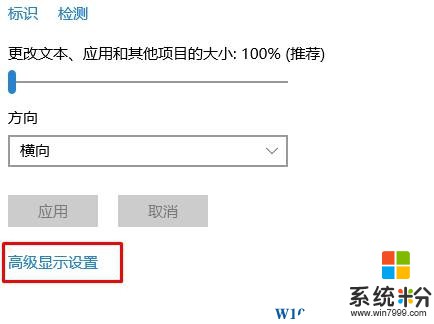
3、同樣移到底部,點擊【文本和其他項目大小調整的高級選項】;
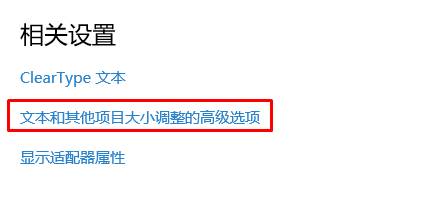
4、在【僅更改文本大小】下拉菜單中選擇【圖標】;
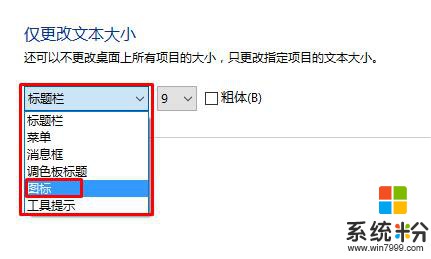
5、然後在後麵數字一欄中選擇需要設置的字體大小,選好後點擊【應用】,會提示【請稍等】的提示,大概半分鍾的樣子就可以看到設置後的效果,如果感覺不行繼續修改字體大小,點擊應用即可。
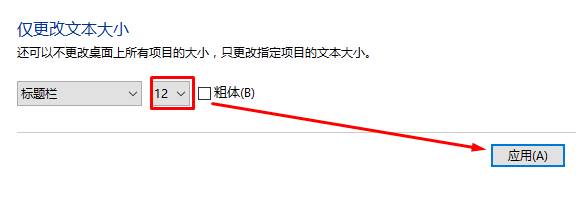
以上就是係統粉小編給大家分享的win10怎麼設置桌麵字體大小?的操作方法。